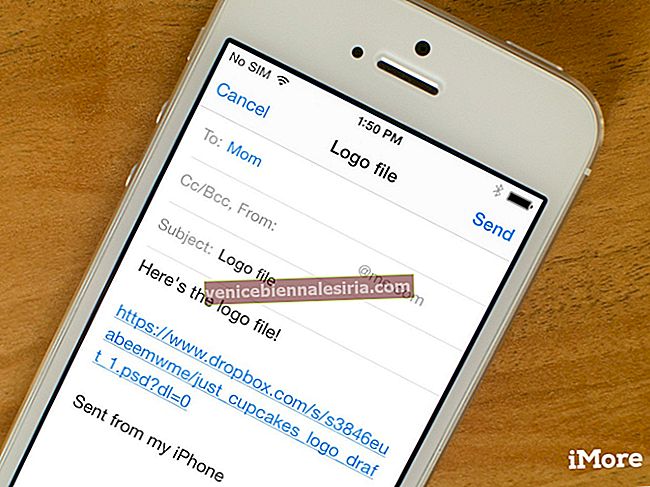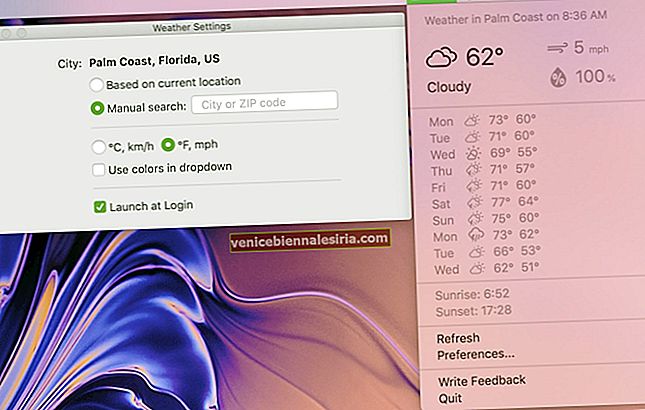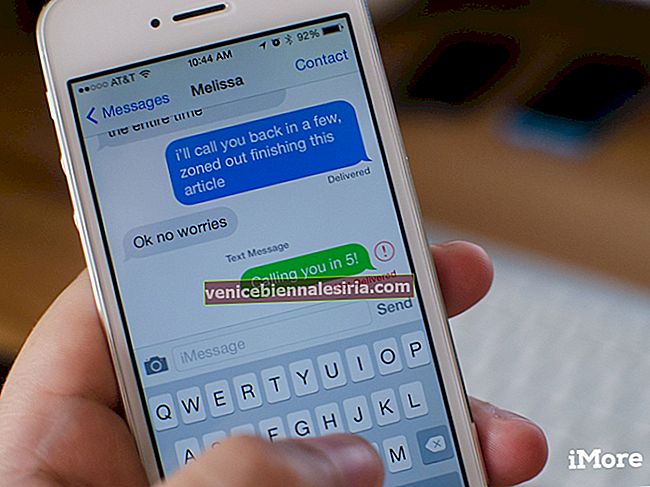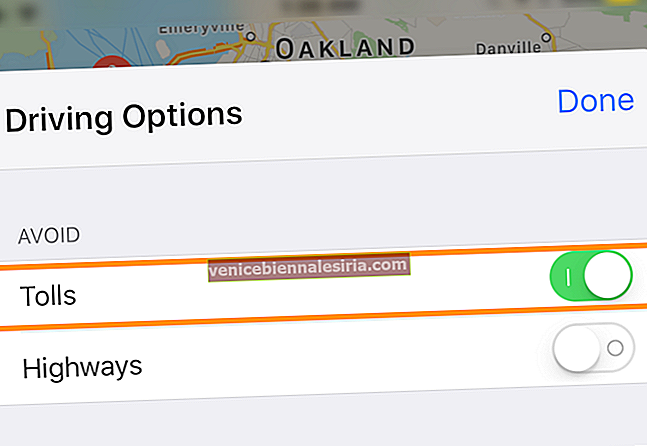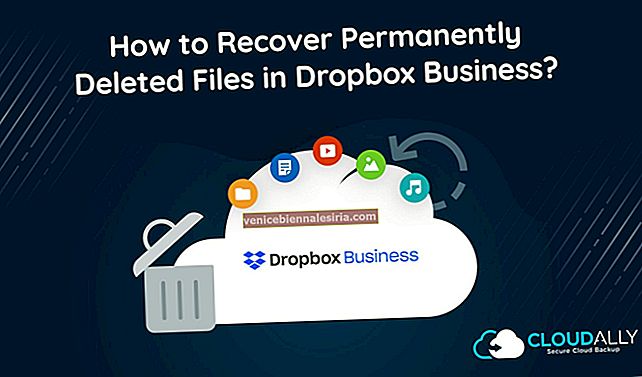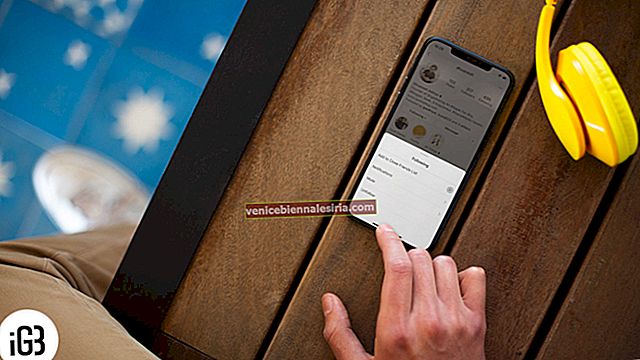За допомогою macOS High Sierra ви можете імпортувати фотографії з цифрової камери у потрібну папку або доставити їх у новий альбом на своєму Mac.
Тож якщо ви бажаєте імпортувати всі свої пам’ятні фотографії, які ви зробили за допомогою енергозберігаючого дзеркального фотоапарата, відпочиваючи з коханими, на свій Mac, ви зможете легко їх отримати у певній папці. На відміну від раніше, вам не доведеться переходити по всій бібліотеці фотографій, щоб відфільтрувати нещодавно додані знімки, а потім упакувати їх в окрему папку. Більше того, є також можливість налаштувати програму Photos для macOS для автоматичного імпорту фотографій із цього конкретного пристрою.
Швидкий доступ:
- Як імпортувати фотографії з цифрової камери в папку на Mac
- Знайдіть фотографії, додані вами в новій папці на Mac
- Як знайти імпортовані фотографії (невизначені) із цифрової камери у програмі Photos на Mac
Як імпортувати фотографії з цифрової камери в папку на Mac
Крок 1. Підключіть камеру до свого Mac.
Тепер вам потрібно переконатися, що камера ввімкнена та встановлена правильно для імпорту фотографій. Якщо він має режим “сплячого режиму”, вимкніть його.
Крок No2. Відкрийте програму Фотографії на своєму Mac.
Крок No3. Далі потрібно натиснути цифрову камеру на бічній панелі в розділі Пристрої.
Крок No4. Далі потрібно вибрати фотографії чи відео, які ви хочете імпортувати до папки.
Примітка. На той випадок, якщо ви хочете, щоб фотографії відкривалися щоразу, коли ви підключаєте цю цифрову камеру до свого Mac, обов’язково встановіть прапорець Відкрити фотографії.
Якщо ви хочете позбутися всіх фотографій з камери після їх імпорту, поставте прапорець біля пункту «Видалити елементи». Цей параметр може відображатися не на всіх камерах.
Крок No4. Далі потрібно натиснути Бібліотека у верхній частині програми Фото.
Крок No5. Далі виберіть уже існуючу папку або альбом, до якого ви бажаєте імпортувати фотографії.
Примітка: Якщо ви хочете імпортувати фотографії в нову папку, вам потрібно натиснути Створити новий альбом → Введіть його назву, а потім натисніть кнопку ОК.
Це зроблено! Усі ваші фотографії буде імпортовано до вибраної папки.
Знайдіть фотографії, додані вами в новій папці на Mac
Крок 1. Відкрийте програму Фотографії на своєму Mac.
Крок No2. Тепер вам потрібно натиснути на Мої альбоми на бічній панелі.
Крок No3. Далі двічі клацніть на альбомі .
Як знайти імпортовані фотографії (невизначені) із цифрової камери у програмі Photos на Mac
Усі ваші фотографії будуть доставлені до бібліотеки фотографій, якщо ви не виберете папку під час імпортування зображень.
Крок 1. Запустіть програму Photos на вашому Mac.
Крок No2. Клацніть на Імпорт .
Тепер фільтруйте імпортований вміст лише за фотографіями, вибраними, ключовими словами, відредагованими тощо, щоб швидко знайти конкретні.
Крок No3. Клацніть на Показ у верхньому лівому куті та виберіть фільтр .
Це зроблено!
Підведенню:
Отже, ви можете легко імпортувати свої улюблені кадри з цифрової камери в окрему папку. Є відгуки? Повідомте нас про це в коментарях нижче.
Можливо, ви захочете також заглянути в ці дописи:
- Як використовувати режим портретного освітлення на iPhone X та iPhone 8 Plus
- Найкращі програми для смайлів для Mac
- Як поліпшити час автономної роботи MacBook
- Створіть слайд-шоу на Mac у програмі Photos